Prezado cliente, Bem Vindo !
Versão 12: Todas as evoluções de produto e correções liberadas até a data de Novembro/2021 estão contempladas na atualização abaixo, siga o procedimento de atualização descritos de acordo com o seu ERP para atualização do pacote do eSocial / Reinf - Produtos TAF e TSS.
Neste pacote também estão contempladas as implementações referente aos Eventos Não Periódicos de Órgãos Públicos, assim como da Simplificação do e-Social referentes aos eventos de SST na versão 1.0 e adequações do layout 2.5 (conforme NT 21/2021 e nota orientativa S-1.0 01/2021).
Atualizações TAF - Novembro/2021
Neste pacote, comtemplam as alterações:
- Migração Automática de Versão Release 12.1.33 ( Apenas para pacote do Instalador TAF )
- Eventos Não Periódicos de Órgãos Públicos
- Simplificação e-Social S-1.0 (Ambiente de Homologação)
- Evoluções e Correções gerais até Novembro/2021
- Monitor do eSocial em PO UI com novas features
- Painel da EFD REINF em PO UI com novas features
Atualização Manual
Para cumprir as alterações publicadas no layout S-1.0 para o evento S-2240 foi necessário retirar campos da chave única e realizar a exclusão de tabelas e relacionamentos, conforme publicado no Manual de Orientação os layouts referentes aos eventos de SST foram descontinuados nas versões anteriores a S-1.0, desta forma caso o ambiente a ser atualizado contenha dados referentes a este evento (S-2240) será necessário a execução da rotina TAFSST1 no "programa inicial" antes da execução do UPDDISTR. Por questões técnicas do fabricante este item também se torna necessário caso o banco de dados seja ORACLE, pois, não é permitido realizar um ALTER TABLE retirando um campo da chave única, mesmo que a tabela esteja vazia.
Se a rotina não for executada o sistema pode retornar erro nas tabelas CM9, T3S, T0Q, CMA, LEA, CMB, LEB e V3E na execução do UPDDISTR.

Os clientes smart eSocial ou que utilizam o atualizador não precisam executar esta ação, para esses processos a rotina será chamada em "Silent Mode" automaticamente antes da execução do UPDDISTR.
Passo a Passo para a execução do processo: https://tdn.totvs.com/x/xLOCJ
Parâmetro de Versão
O Parâmetro de controle de versão (layout) e-Social deve ser mantido obrigatoriamente na versão 2.5 (MV_TAFVLES = 02_05_00) em ambiente de PRODUÇÃO, conforme citado acima foi publicado no Manual de Orientação eSocial que todos os eventos relativos ao SESMST(SST) foram descontinuados nas versões anteriores a Simplificação, ou seja, até o momento esses eventos nunca existiram em ambiente produtivo, desta forma se por algum motivo existirem registros nas tabelas referentes aos eventos S-2210, S-2220 e S-2240 os mesmos estão inválidos e deverão ser excluídos.
O Monitor de transmissão irá realizar a segregação dos eventos SST realizando a transmissão dos mesmos somente na versão S-1.0 (independente da configuração do ambiente), todos os demais eventos serão transmitidos na versão 2.5, essa regra é válida no módulo TAF somente quando o parâmetro de ambiente estiver configurado para PRODUÇÃO, caso esteja configurado pra HOMOLOGAÇÃO o sistema não irá realizar a segregação dos eventos e irá respeitar o parâmetro (com exceção dos eventos SST que deixaram de existir em versões anteriores a S-1.0).
IMPORTANTE: A utilização do ambiente S-1.0 em produção restrita (homologação) não está homologada pelas linhas de produto TOTVS, a entrega deste item está prevista para o próximo pacote de expedição continua que está com sua expedição prevista para 21/05/2021, nesta entrega será permitido a troca do parâmetro para a versão simplificada no ambiente de PRODUÇÃO, consequentemente todos os eventos estarão disponíveis também na versão S-1.0.
Para saber mais sobre o período de convivência do e-Social acessar a Nota Orientativa S-1.0 01/2021 no site www.esocial.gov.br.
TSS - Clientes protheus
A partir da liberação de Setembro/2020 o pacote do TAF expedido especificamente para a linha Protheus não possui mais os artefatos de atualização do TSS !
Para baixar o pacote de atualização do TSS sempre na última versão do produto, acesse o link : Pacotes de Atualização - TSS Completo
Monitor de Transmissão eSocial/Reinf
No final de dezembro/2021 os monitores de transmissão do e-Social e Reinf se tornarão obsoletos e serão substituídos respectivamente pelos novos portais e-Social ( construído com PO UI ) e Reinf ( construído com PO UI ),
Veja nos links abaixo para saber o passo a passo de como configurar esses novos portais e também conhecê-los com mais detalhes.
Como configurar o TAF do Futuro : https://tdn.totvs.com/x/TIp-Hw
Conheça a nova rotina do Painel Reinf : https://tdn.totvs.com/x/ZJreHQ
Alteração do manual do desenvolvedor REINF 1.05.01
No dia 20/04/2021 a Receita Federal disponibilizou uma atualização do manual do desenvolvedor, informando que haverá um novo campo no layout R-5011. Este campo será retornado pela Receita a partir do dia 21/05/2021 no ambiente de produção.
Neste pacote foi criado o campo Id Escr.DCTF (V0E_IDDCTF) para armazenar a informação enviada pela Receita através do evento R-5011.
Clientes Microsiga Protheus e/ou Clientes que não podem utilizar o novo atualizador devido a sua arquitetura de ambiente
Atualização de Produto
Acessar a página de Downloads e Atualizações, e selecionar a linha de produto "e-Social", no item "Todos Produtos":
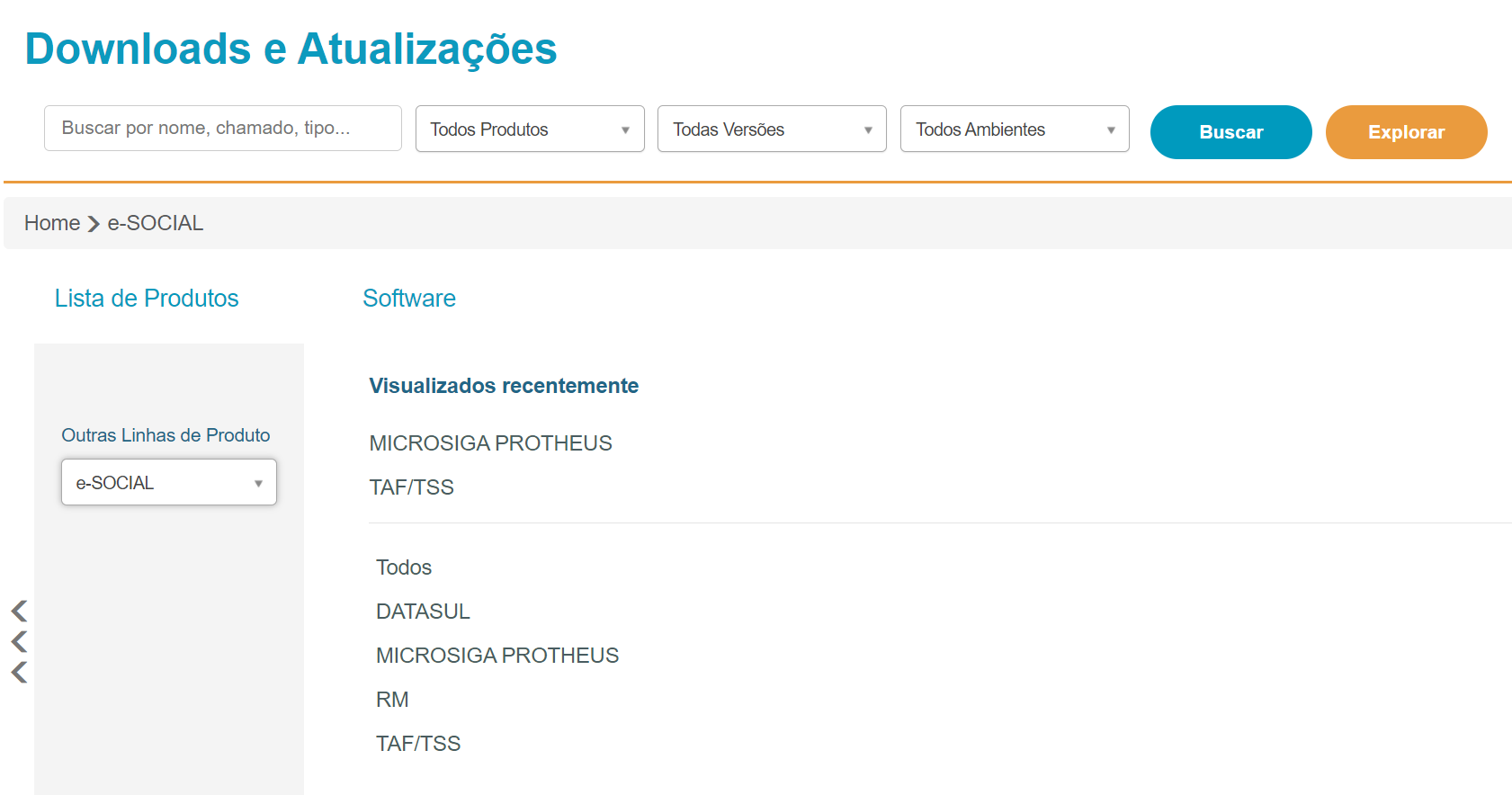
1. Selecionar a opção correspondente ao MICROSIGA PROTHEUS, selecione o seu release e faça o download do pacote desejado ( Sempre existirá apenas o último pacote acumulado liberado ):
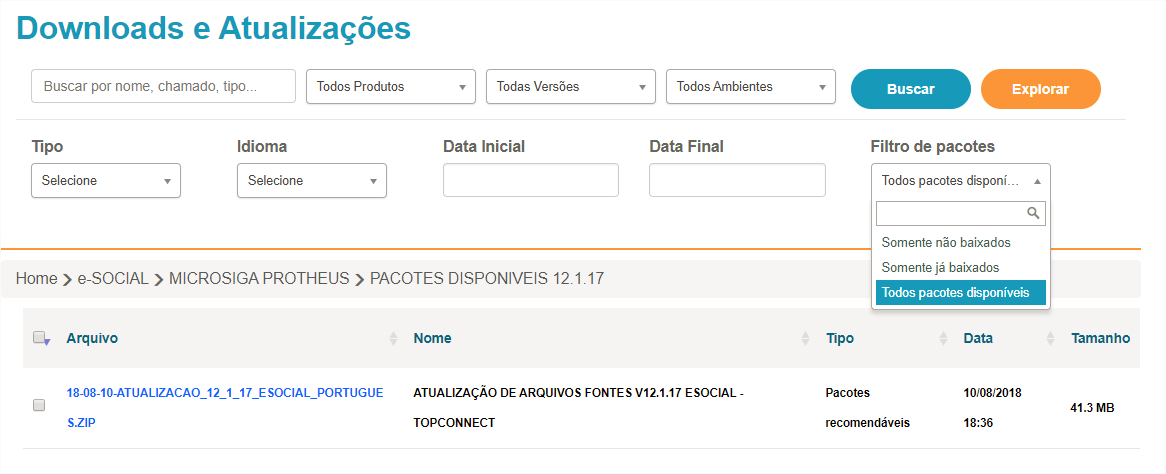
Após fazer o download do arquivo ".zip" conforme explicado no item anterior abra-o e verifique que ele possui a seguinte estrutura:
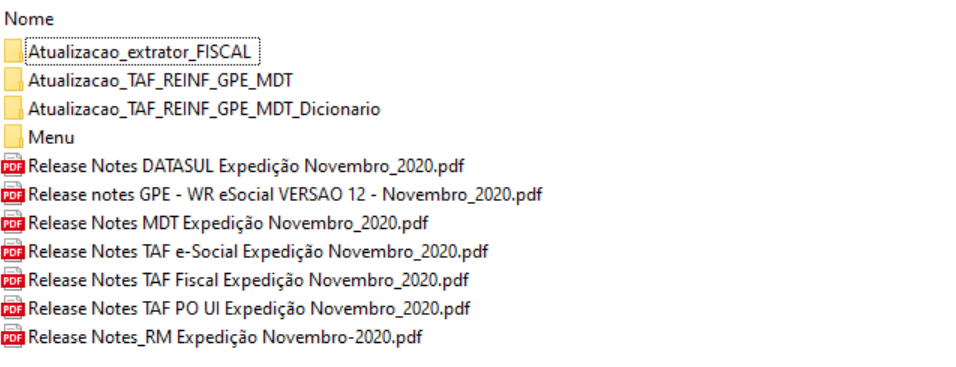
O diretório "Atualizacao_extrator_FISCAL" deve ser aplicado para atualização do extrator fiscal do módulo SIGAFIS Protheus, não é necessário para quem utiliza apenas o eSocial - Consultar "Atualização do repositório de objetos" abaixo para realizar o procedimento.
O diretório "Atualizacao_TAF_REINF_GPE_MDT" deve ser aplicado para atualização do TAF completo, ou seja, todas as obrigações que ele atende serão atualizadas com esse pacote - Consultar "Atualização do repositório de objetos" abaixo para realizar o procedimento.
O diretório "Atualizacao_TAF_REINF_GPE_MDT" possui os arquivos de atualização de dicionário de dados do TAF e GPE, precisa ser executado para a entrega de toda a qualquer obrigação pelo TAF - Consultar "Atualização do repositório de objetos" abaixo para realizar o procedimento.
O diretório "Menu" possui o arquivo atualizado de menu do TAF e GPE, precisa ser atualizado para que se tenha os produtos na última versão disponível - Basta substituir os arquivos pelos contidos no diretório SYSTEM ( StartPath) do seu ambiente e reiniciar o serviço do Protheus;
• O repositório de dados é utilizado para armazenar todas as funcionalidades desenvolvidas para o TAF, sendo assim é atualizado sempre que ocorrem melhorias ou implementações no produto.
• Para realizar a atualização do repositório de dados é necessário copiar o arquivo com extensão “. PTM” contido no pacote de atualização e aplicá-lo no ambiente do produto TAF, conforme abaixo:
• Abra o TDS (Totvs Developer Studio) e selecione o botão “Aplicar Patch”, para mais detalhes sobre o TDS acesse Como Instalar o Totvs Developer Studio :

• Indique o servidor, ambiente e o diretório onde se encontra o arquivo com extensão “. PTM”:
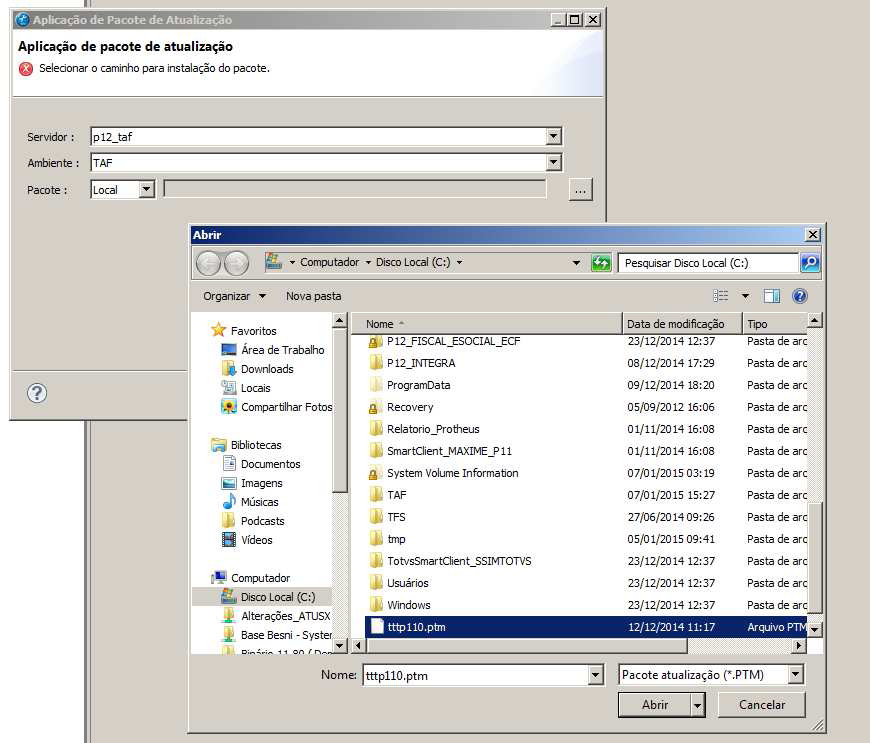
• Após selecionar o arquivo selecione o botão avançar:
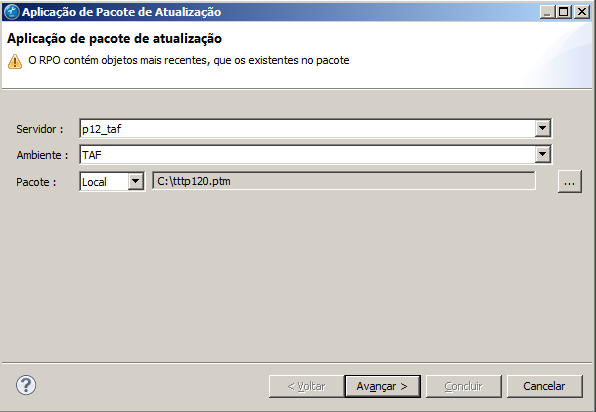
• Na próxima tela serão exibidos todos os programas que serão atualizados no repositório de dados, selecione o botão concluir e a atualização será realizada:
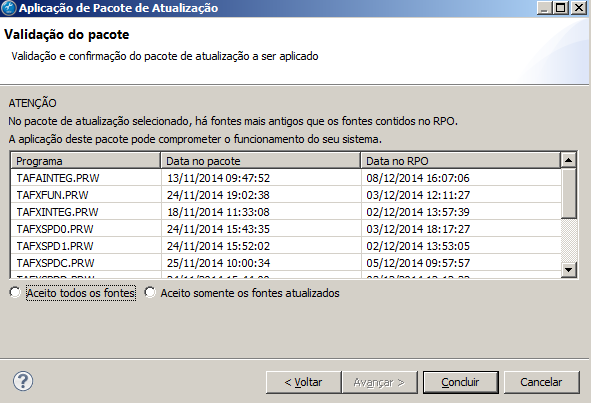
LIB
Deve ser aplicado também o pacote da última LIB do Protheus disponível no Portal.
A LIB é outro pacote .ptm que deve seguir o mesmo processo de atualização comentado neste tópico.
• O repositório de dados é utilizado para armazenar todas as funcionalidades desenvolvidas para o TAF, sendo assim é atualizado sempre que ocorrem melhorias ou implementações no produto.
• Para realizar a atualização do repositório de dados é necessário copiar o arquivo com extensão “. PTM” contido no pacote de atualização e aplicá-lo no ambiente do produto TAF, conforme abaixo:
Abra o DevStudio localizado na pasta \bin\smartclient\ no diretório de instalação do sistema:
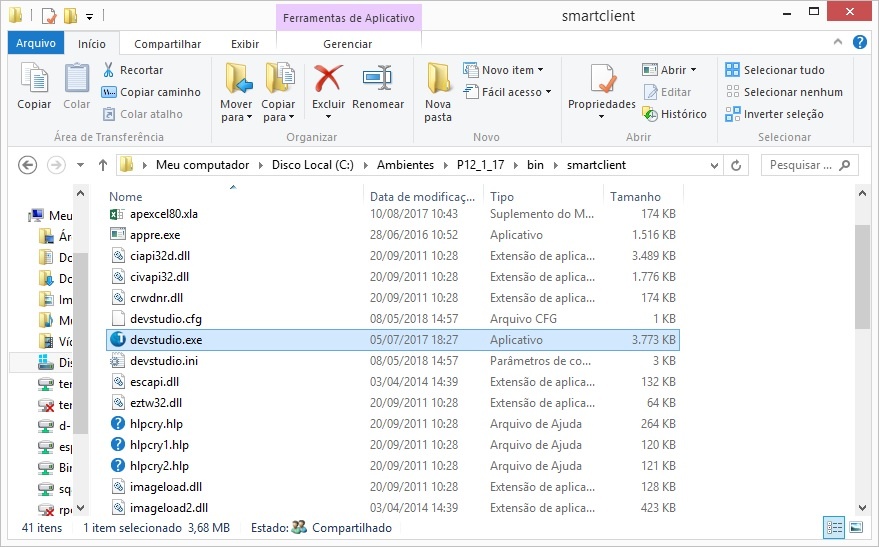
Clique na opção Configurações em Arquivo, e depois em Adicionar, para criar novo ambiente de atualização:
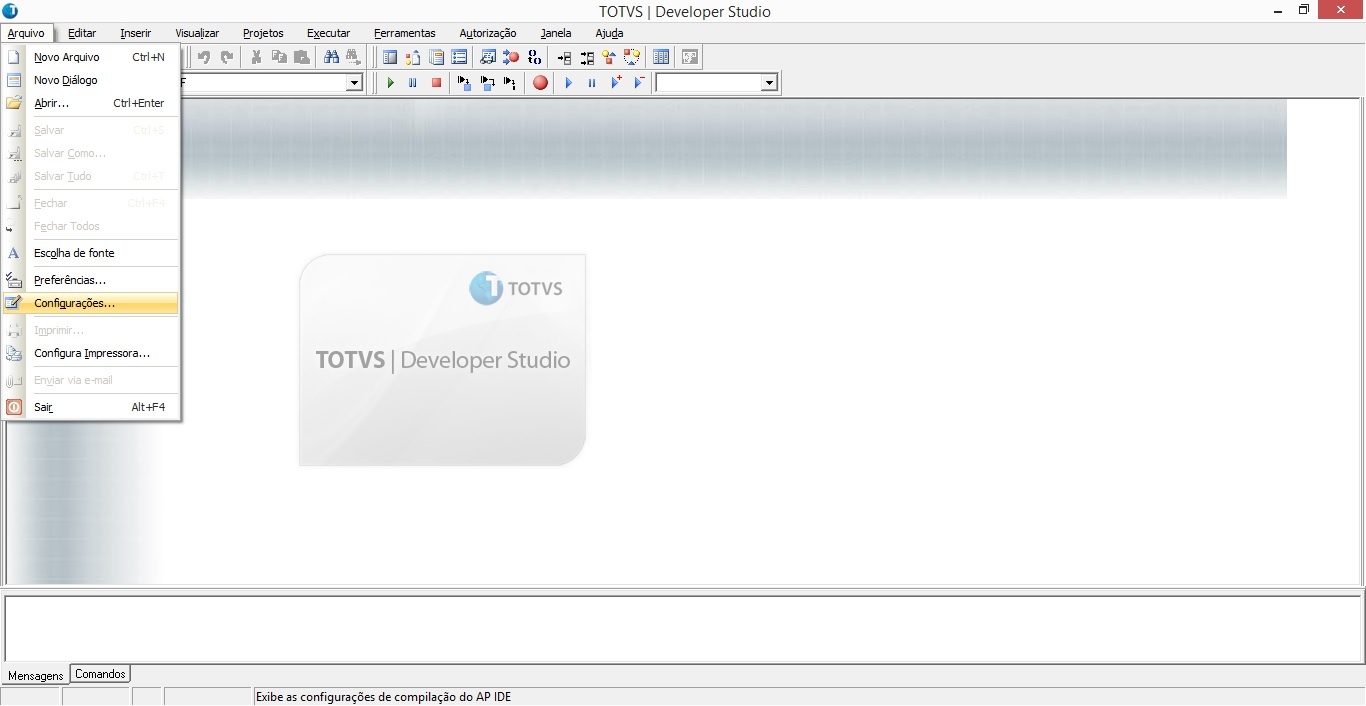
Na tela de criação, dê um nome ao ambiente através do campo Descrição. No campo Ambiente informe o ambiente criado na instalação e a respectiva conexão do Client ao Server (padrão: ambiente = TAF e conexão = TCP):
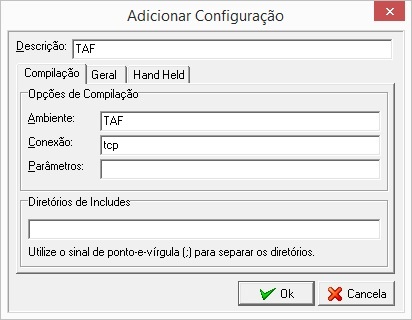
Clique em OK e verfique se o ambiente foi criado com sucesso:
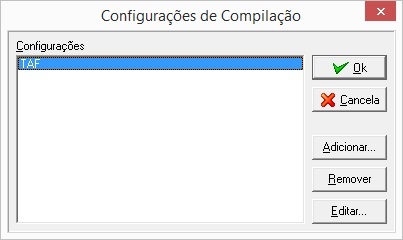
Selecione o ambiente criado conforme imagem abaixo:
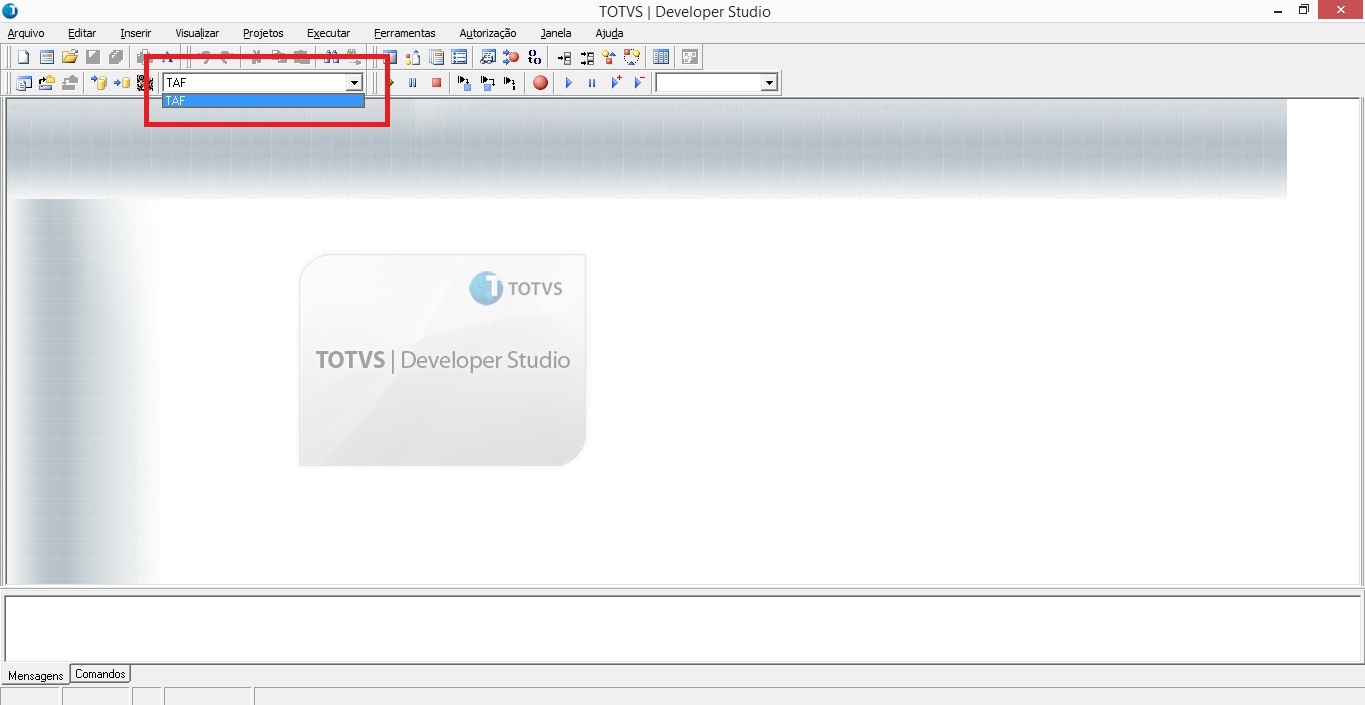
Clique na opção Atualização de Repositório em Ferramentas:
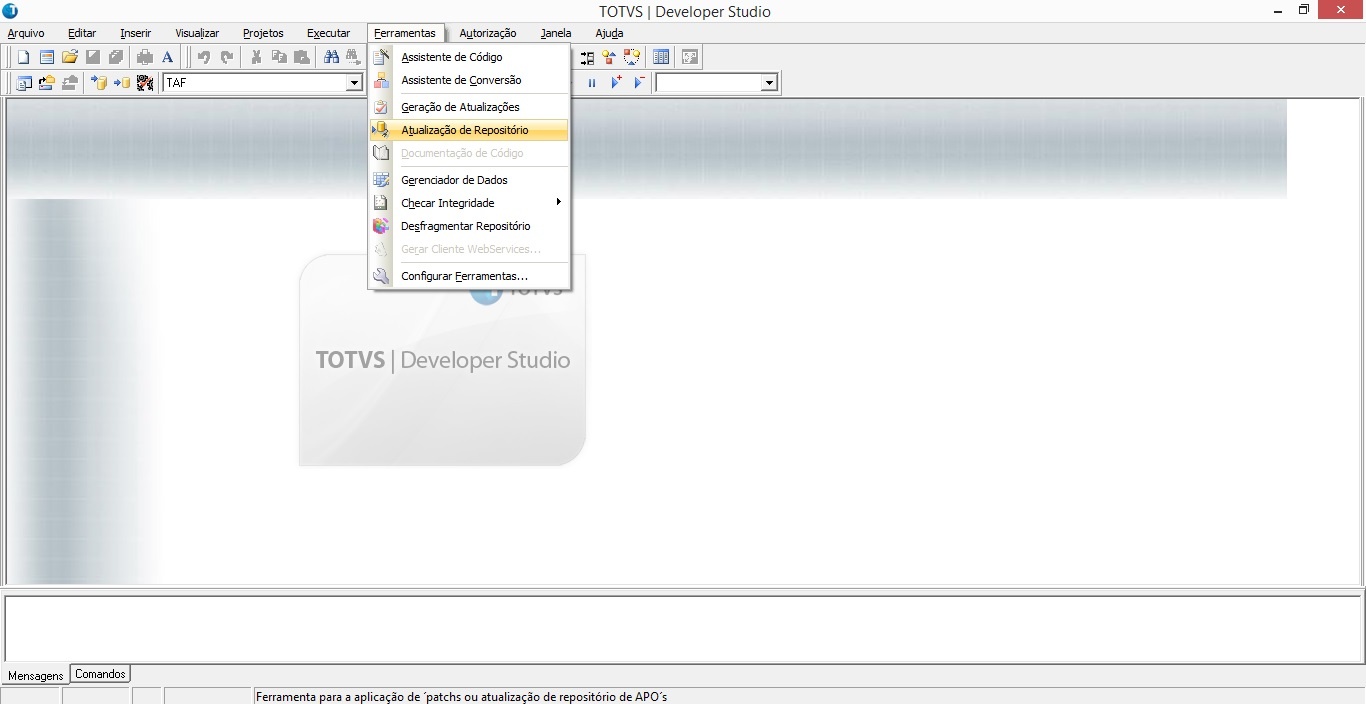
Informe o usuário e senha do administrador:
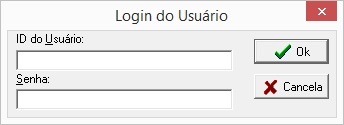
Selecione o patch (*.ptm) para aplicação. Observe que o arquivo de extensão .ptm precisa estar em alguma pasta no diretório de instalação do sistema:
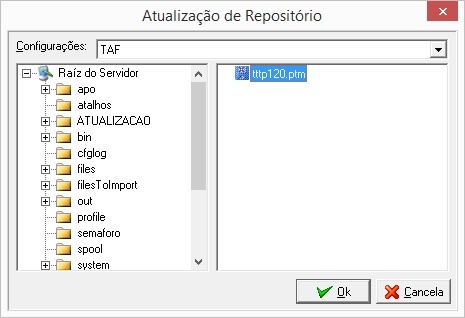
LIB
Deve ser aplicado também o pacote da última LIB do Protheus disponível no Portal.
A LIB é outro pacote .ptm que deve seguir o mesmo processo de atualização comentado neste tópico.
a) Copiar os arquivos sdfbra.txt e sx2.unq para a pasta \systemload\ do diretório de instalação do sistema
b) Executar o compatibilizar de dicionário de dados (UPDDISTR)
Será solicitado a seleção dos Grupos de Empresa que devem ser atualizados:
• Nas telas iniciais serão exibidas as informações de ambiente e o propósito do compatibilizador, selecione o botão “Avançar”:
• Após o processamento do compatibilizador o dicionário do TAF estará atualizado:
• Para verificar se houve alguma inconsistência durante a atualização do dicionário de dados, clique em "Consulta LOG":
• Então clique em "Filtrar" e selecione o campo "Tipo do evento" como "Critical Error".
• Caso o filtro retorne algum evento de "Critical Error", significa que foram encontrados problema na base de dados e nenhuma atualização foi efetivada no ambiente. Neste caso o UPDDISTR não tem autonomia para corrigir e os ajustes devem ser realizados pelo Administrador do Sistema.
• Para maiores detalhes de utilização da ferramenta UPDDISTR acesse Atualizador de dicionário e base de dados - UPDDISTR.
Nova execução
Neste momento, ao concluir a execução desta atualização, deve ser avaliado a necessidade de nova execução do UPDTAF, conforme informado no início do tópico III. Atualizar o Dicionário de Dados ( UPDTAF )
Segunda etapa de atualização de dicionário de dados
• Após finalizar a execução dos pacotes atualizados pelo UPDDISTR, deve-se executar novamente o UPDTAF para realizar demais ajustes de ambiente:
• Quando a varredura do sistema identificar que não há necessidade de execução do UPDDISTR, será apresentada uma lista de ajustes que devem ser realizados no ambiente, conforme demonstrado abaixo:
• Selecione as atualizações, por release, que devem ser realizadas.
Status
A coluna 'Status' informa quais atualizações ainda são necessárias. Caso todas estejam com o Status "Executado", este procedimento pode ser ignorado.
• Após realizar a seleção, clique em 'Processar' e aguarde o término da execução.
• No final do processamento serão apresentadas os ajustes realizados no ambiente, conforme demonstrado abaixo:
Atualização do repositório de objetos: TSS0009_Procedimento_para_Aplicação_de_Patch_no_TSS
Atualização dos arquivos de schema: TSS0010_Procedimento_para_Atualização_de_Arquivo_Schema_xsd_no_TSS
Atualização dos arquivos de URL: TSS0012_Procedimento_para_Troca_de_url_no_TSS / TSS0044_O que é o arquivo TSSATUURL.JSON ?
Para a versão P11, este procedimento deve ser efetuado conforme a seguir:
- Após finalizar a execução dos pacotes atualizados pelo UPDDISTR, deve-se executar o compatibilizador RHUPDMOD, para realizar as atualizações/ajustes do ambiente SIGAGPE:
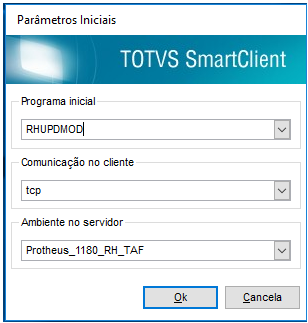
- Selecione conforme abaixo e <Confirmar> :
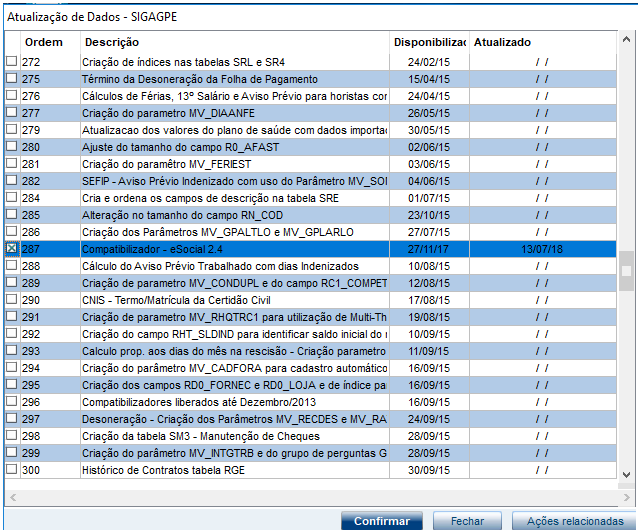
- Clicar no Check Box "Li e Compreendi" e <Confirmar> para completar a execução do compatibilizador:
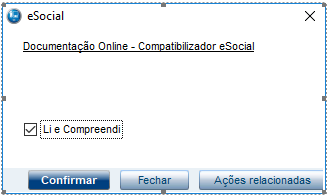
- • No final do processamento será apresentado um Log com todos os ajustes realizados no ambiente.
Clientes DATASUL e RM
Obtendo o atualizador no portal do cliente
Acessar a página de Downloads e Atualizações, e selecionar a linha de produto e-Social conforme figura abaixo:
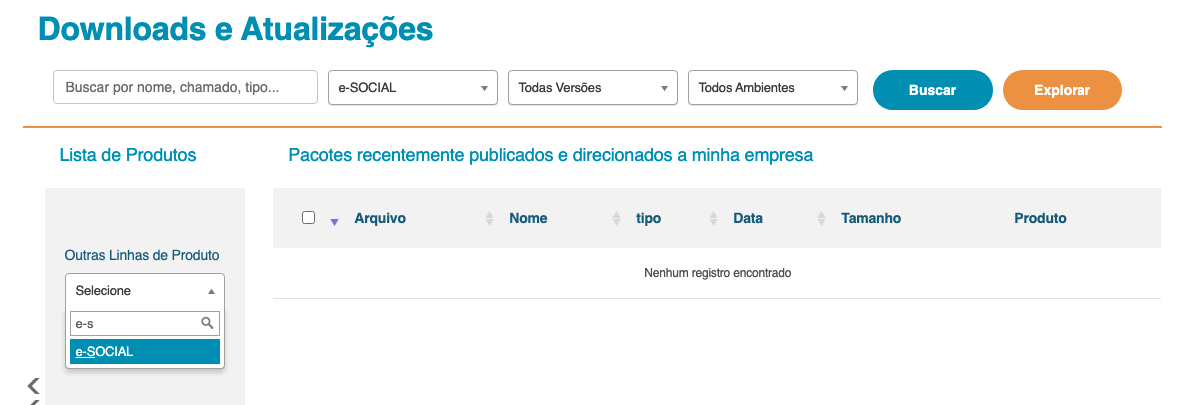
1. Atualmente a maioria dos clientes estão na versão 12.1.27 do produto TAF, mesmo que o release atual do ambiente for igual a 12.1.17 deve-se selecionar o link correspondente ao release 12.1.27 onde está disponível o pacote de atualização do TAF:
Release 12.1.17
A partir de Outubro de 2020 caso o release do ambiente esteja na versão 12.1.17 o atualizador do TAF irá realizar automaticamente a migração para a versão 12.1.27 ( a grande maioria das premissas da release 12.1.27 o atualizador irá automaticamente realizar, apenas uma das premissas desse novo release ficará como responsabilidade do administrador do ambiente, se trata da atualização do License Server TOTVS, caso o LS esteja em uma versão anterior a 3.0.0 o atualizador não será executado, o administrador precisa realizar manualmente essa atualização do LS ).

2. Realizar o download do instalador/atualizador do produto:

ATENÇÃO!
Avaliar se o Filtro está para apresentar "Todos Pacotes Disponíveis", e utilizar o ultimo pacote de atualização disponível;
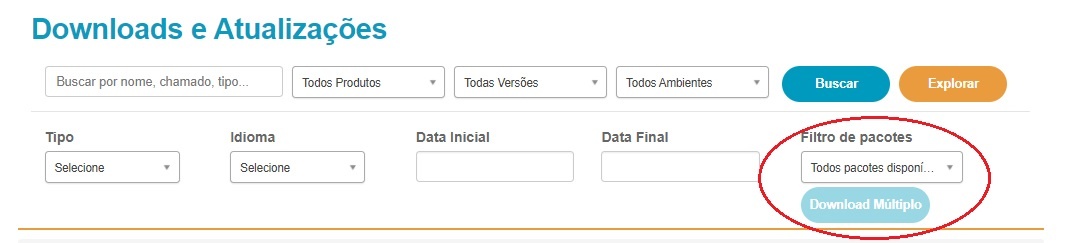
Para instalação dos produtos TAF e TSS são necessários os produtos abaixo:
- 2 bancos de dados (1 para cada aplicação) seguindo as especificações dos documentos abaixo:
Banco Microsoft SQL:
Collation e versões suportadas: http://tdn.totvs.com/x/tSuLFQ
Banco Oracle:
Collation e versões suportadas: http://tdn.totvs.com/x/cpRc
- Servidor de Licenças: http://tdn.totvs.com/x/lPKRDg
1. Após a instalação descompactar o arquivo e executar o arquivo TOTVS.PackManager:
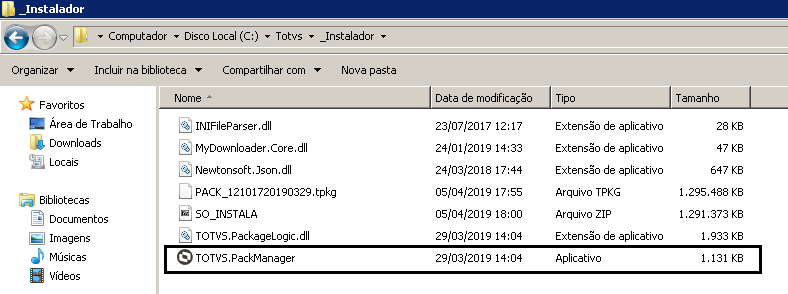
2. Selecionar quais aplicações devem ser instaladas, para a transmissão do e-Social/Reinf é necessário que sejam selecionadas as opções TAF e TSS.
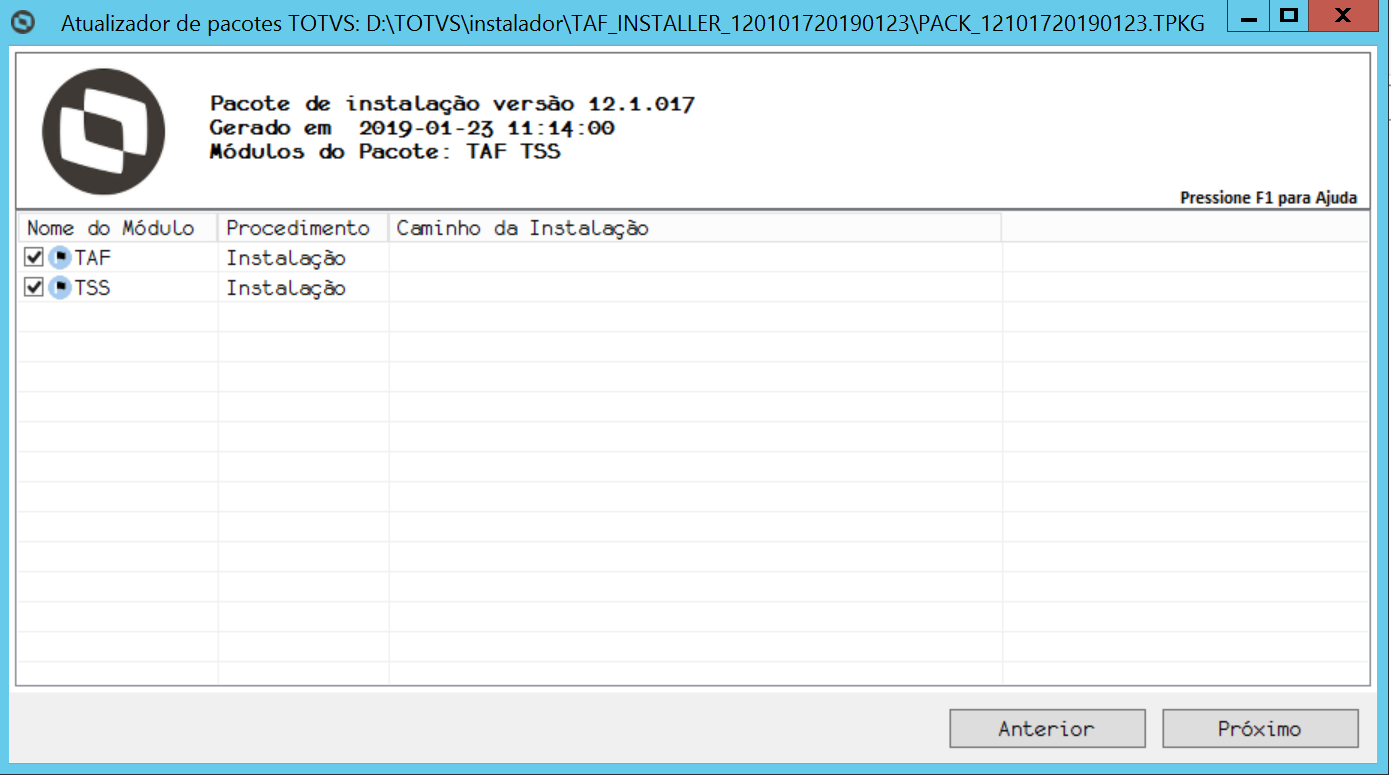
→ Próximo
3. Definir um diretório para a instalação:
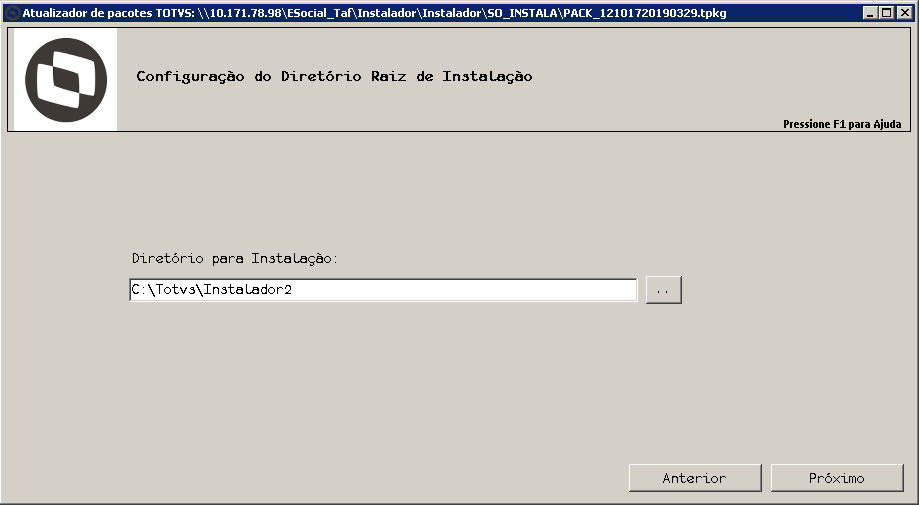 → Próximo
→ Próximo
4. Informar o endereço do Servidor de Licenças:
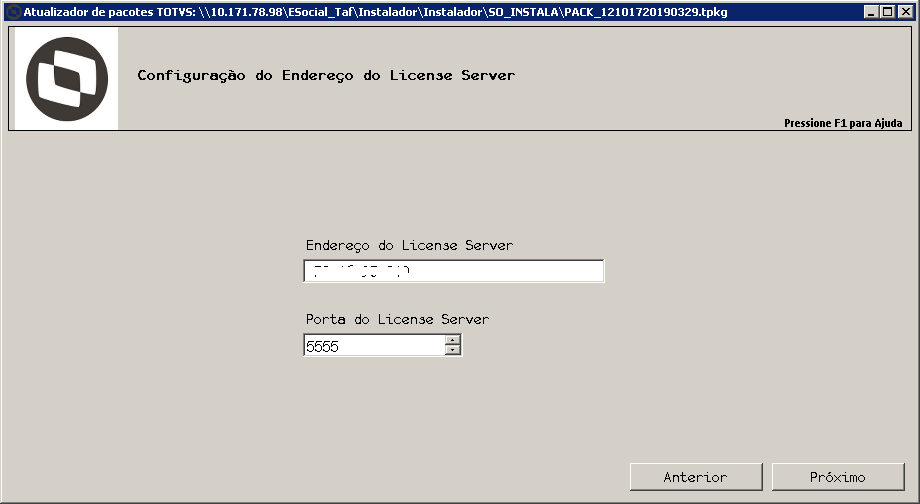 → Próximo
→ Próximo
5. Clicar em Parâmetros da Instalação, será exibida a interface descrita no passo 5:
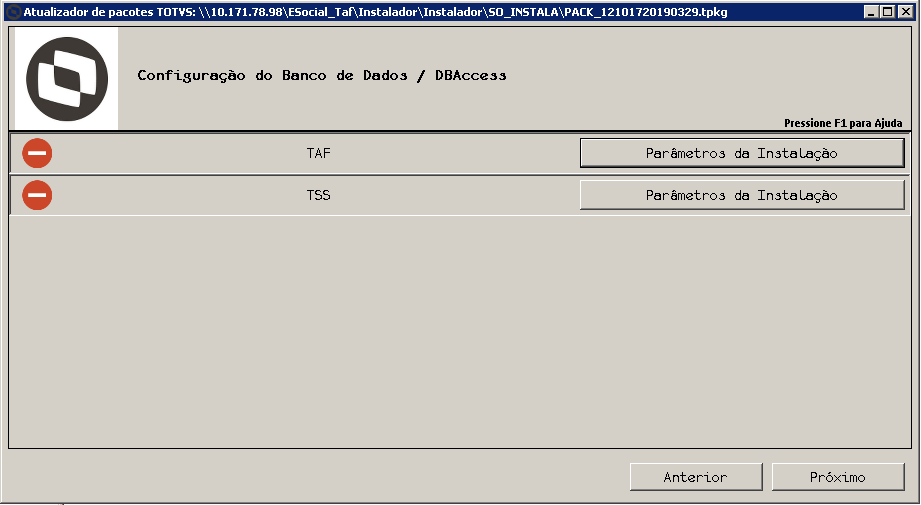
*Parâmetros de Instalação
6 - Realizar a definição do banco de dados:
- Informar os parâmetros relacionados ao banco de dados criado para a instalação do TAF:
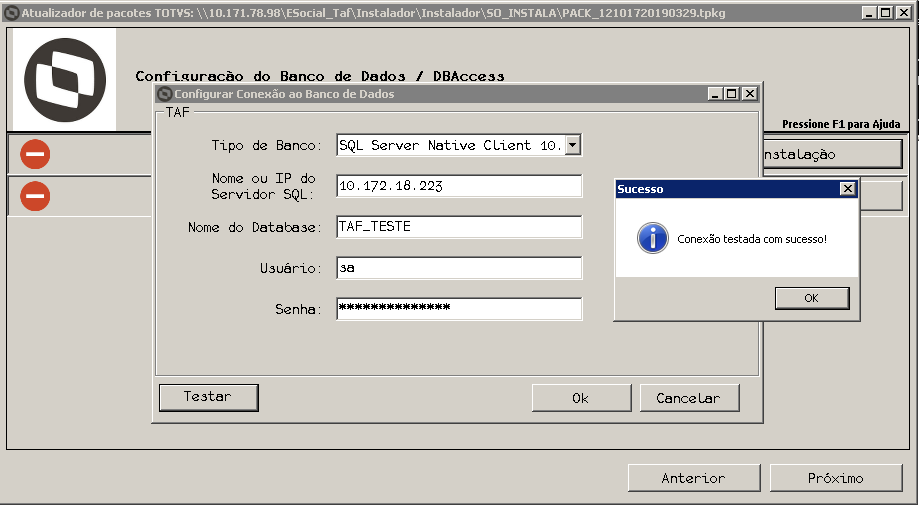
- Informar os parâmetros relacionados ao banco de dados criado para a instalação do TSS:
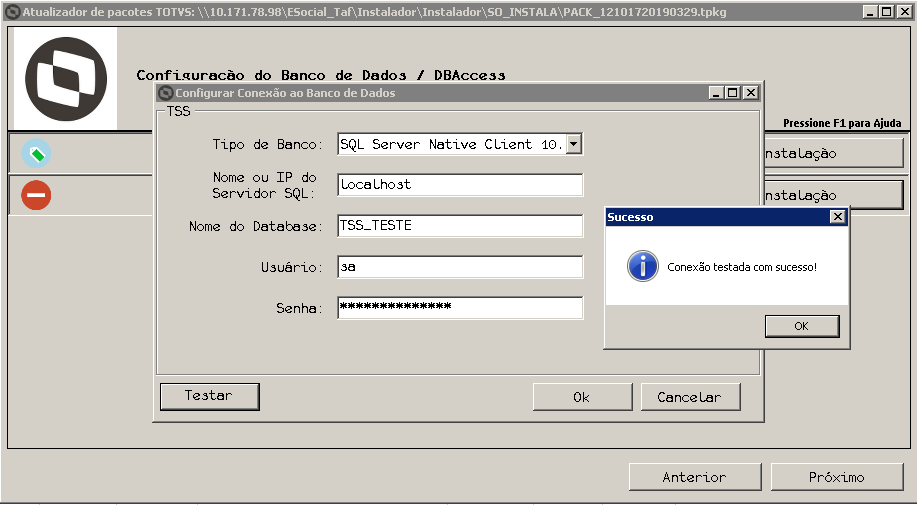
- Após a parametrização dos do banco de dados os ícones em vermelho mudarão para verde permitindo o prosseguimento da instalação:
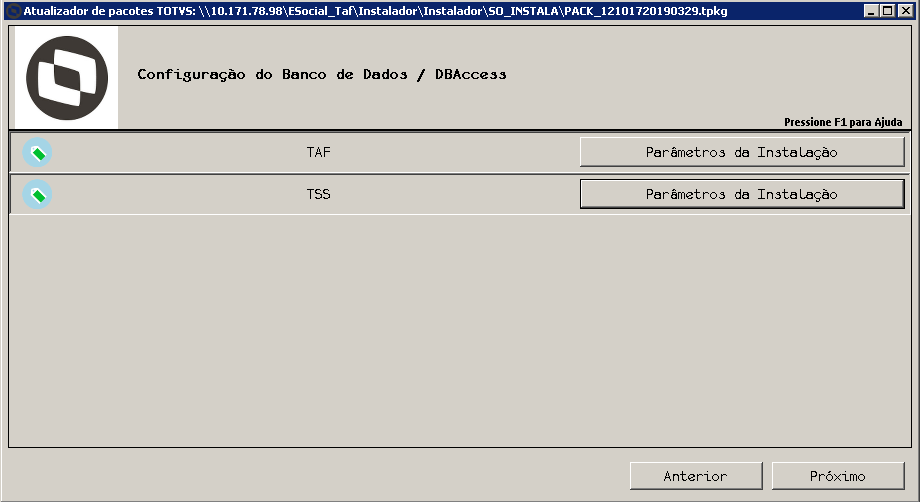
→ Próximo
7 - Informar as portas que serão utilizadas para o servidor de mensageiria (TSS - Totvs Service SOA) e o servidor de integração entre TAF x ERP (REST).
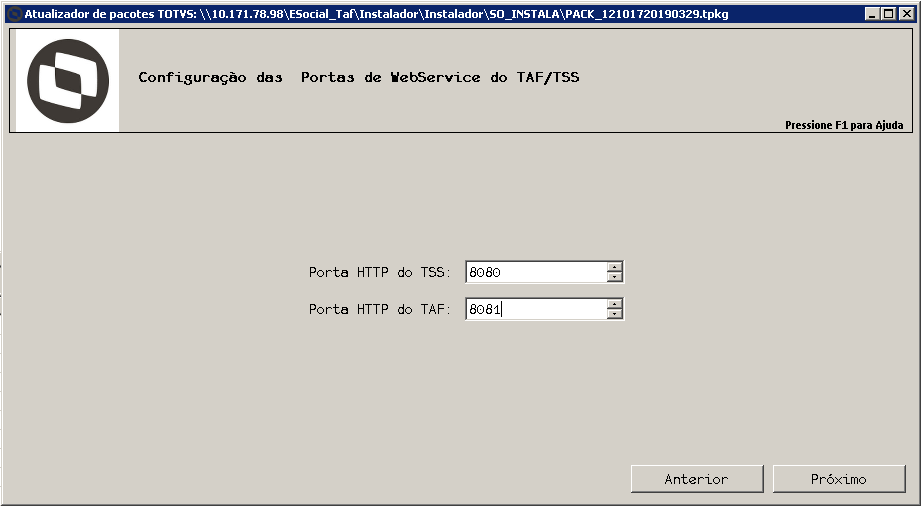 → Próximo
→ Próximo
8 - Neste momento o Instalador irá realizar a extração,cópia e configuração dos arquivos necessários para a instalação do TAF/TSS.

- Após o termino da instalação será exibido a interface abaixo
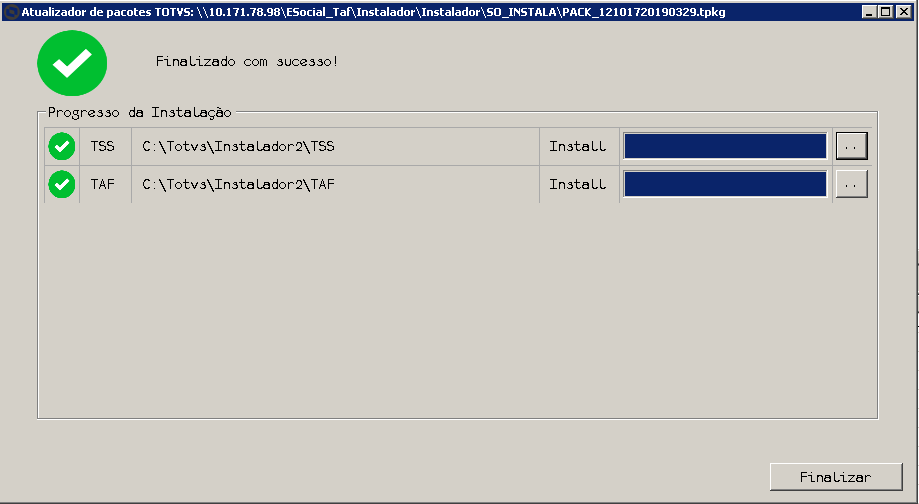
1 - Logo após a instalação será aberto uma interface para login, por default na instalação é criado o usuário "admin" sem senha.
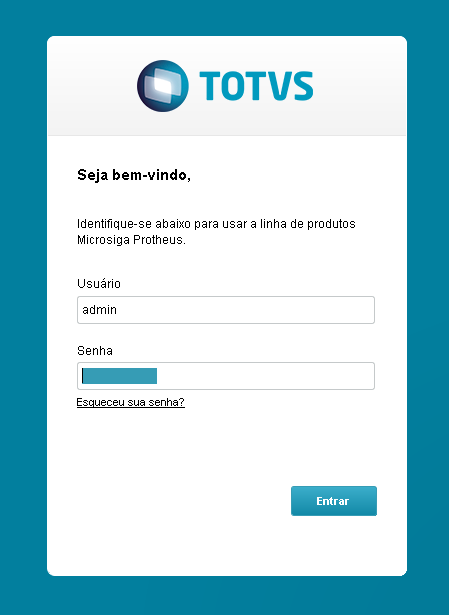
→ Entrar
2 - Selecione se a estrutura do ambiente será para um empresa teste ou para uma empresa real (produção).

→ Selecionar
3 - Caso seja selecionado a criação de um ambiente com empresa real, será exibido uma interface para a criação da empresa "start" (inicial)
- No exemplo abaixo está sendo criado uma empresa com as seguintes características:
- Grupo de Empresas utilizando o código 01, abaixo do grupo podemos ter Empresas, Unidades de Negócios e Filiais
- Leiaute EEFFFF, foi definido que neste grupo serão criadas empresas com até 2 dígitos e filiais com até 4 dígitos EE = Empresas , FFFF = Filiais:
E - 0-9 (Somente números entre 0 e 9)
E - 5-9 (Somente números entre 5 e 9)
U - A-Z (Somente caracteres entre A e Z)
U - X-Z (Somente caracteres entre X e Z)
F - !-! (Qualquer dígito numérico ou alfanumérico)
F - A,B,5,9 (Somente caracteres entre A,B,5 e 9)
F - 0-9 (Somente números entre 0 e 9)
F - A-Z (Somente caracteres entre A e Z)
Saiba mais sobre cadastros de empresas em : http://tdn.totvs.com/x/TMwpE
- Empresa utilizando o código 01 respeitando o que foi especificado na máscara do layout (EE)
- Filial utilizando o código 0001 respeitando o que foi especificado na máscara do layout (FFFF), o código da filial sempre é composto pelo código da empresa + o código da filial, por este motivo para controle interno o sistema utilizará 010001.
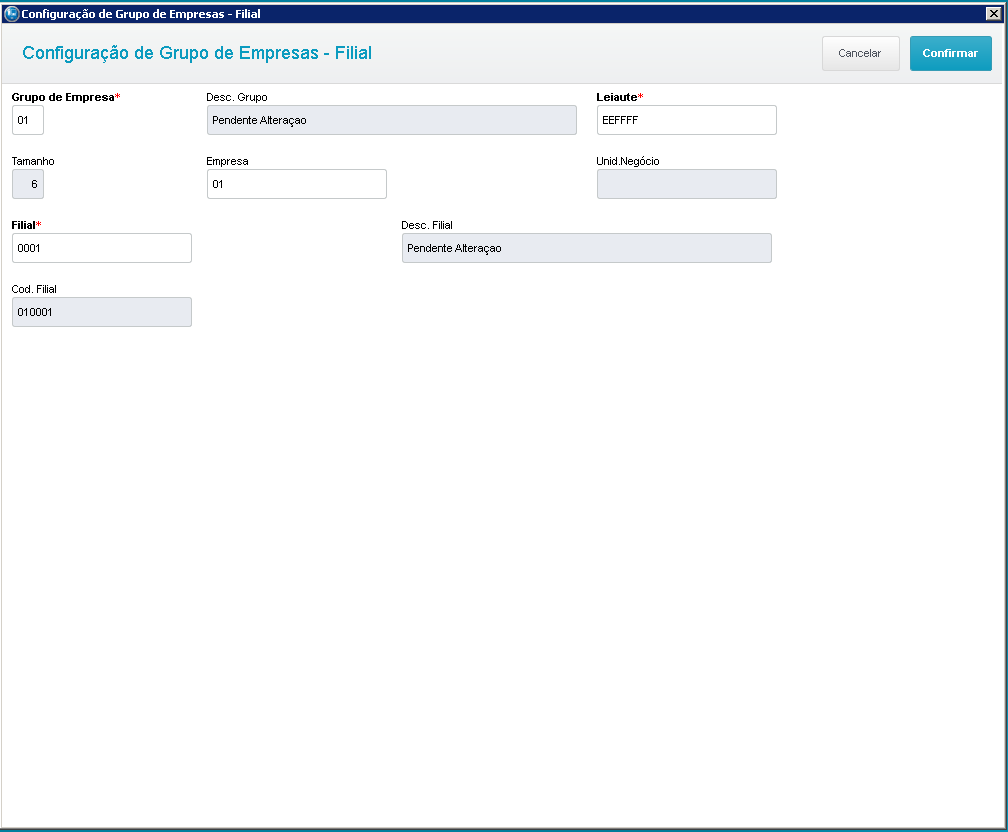
→ Confirmar
4 - Após a configuração da empresas "start" será exibido uma interface com os parâmetros relacionados a empresa recém criada.:
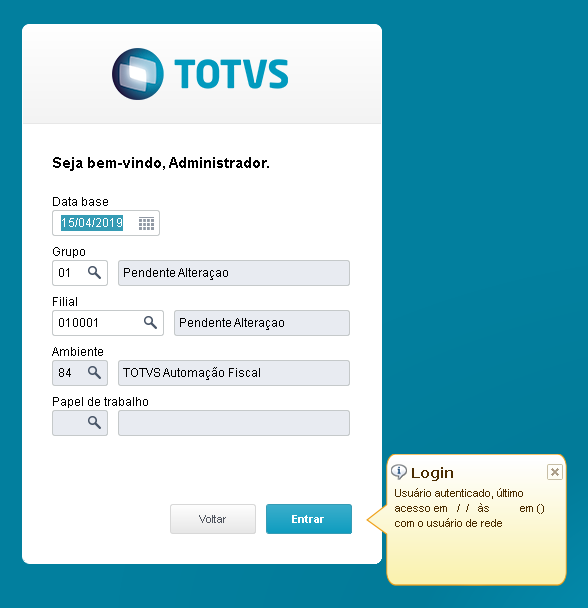
→ Entrar
5 - Selecionar a localização, para a utilização do TAF a mesma deve ser sempre "Brasil":
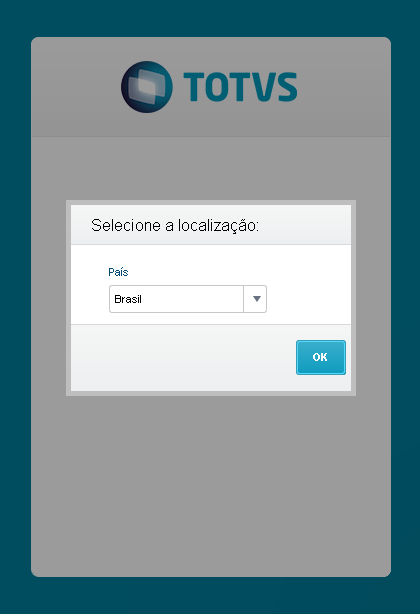
→ Ok
6 - Selecionar o diretório de arquivo de dados, escolha Servidor:
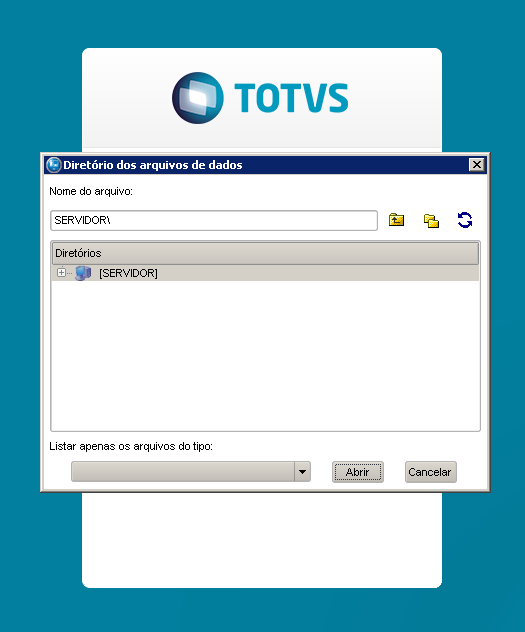
→ Abrir
7 - O Sistema iniciará a criação dos dicionários de dados, esse processo pode levar alguns minutos:
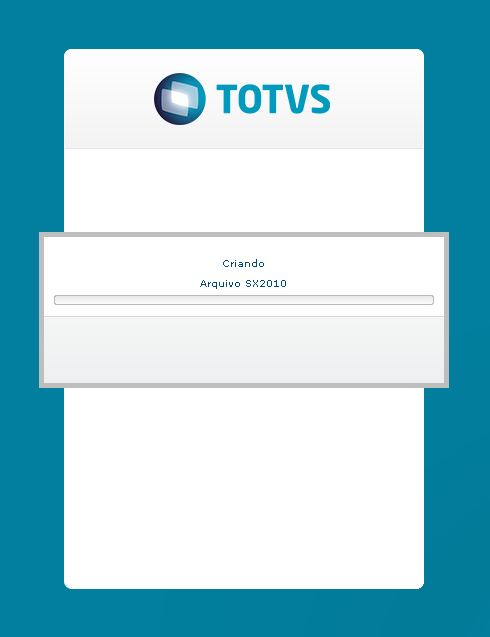
1 - Após a criação dos dicionários é necessário é necessário realizar o de/para de códigos de empresas entre ERP x TAF:
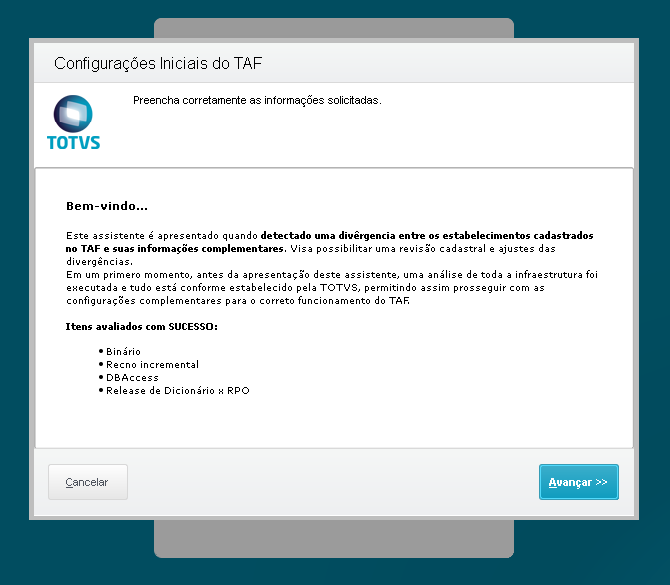
→ Avançar
2 - Clicar em amarração dos Estabelecimentos:
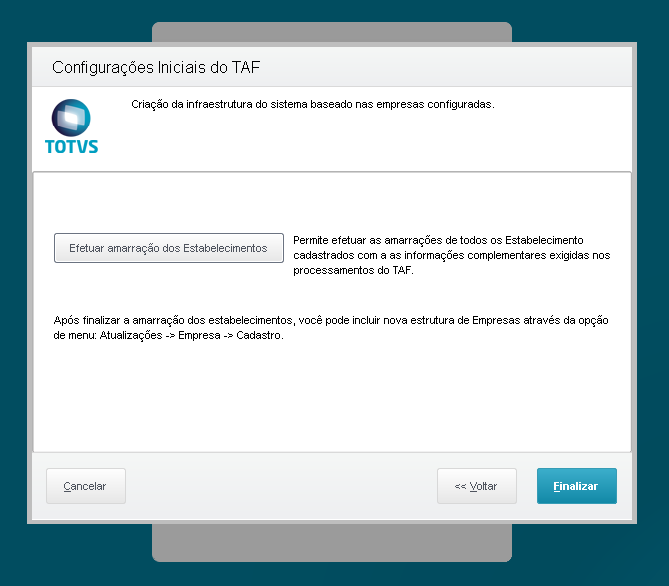
3 - Ao clicar 2x no campo Código complementar o sistema sugere o código a ser utilizado no ERP utilizando o Grupo de Empresas + Código da Empresa + Código da Filial, este código deve ser cadastrado no ERP caso não exista:
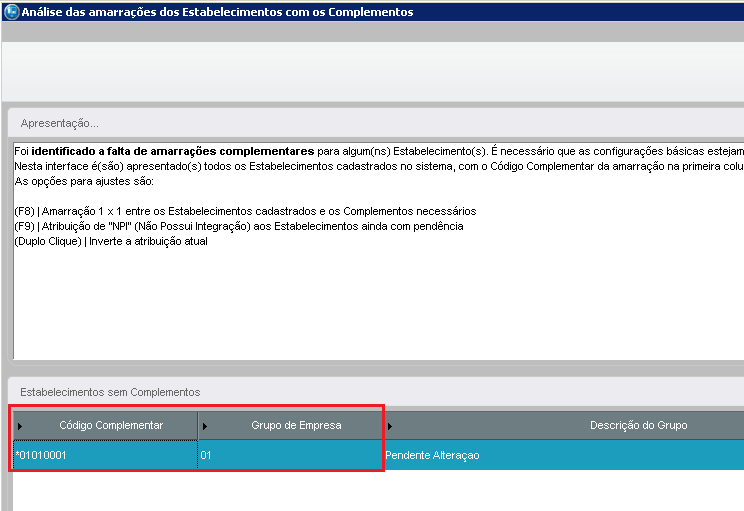
→ Finalizar
4 - Após o cadastrado o sistema é fechado e é necessário um novo acesso para continuação da parametrização:
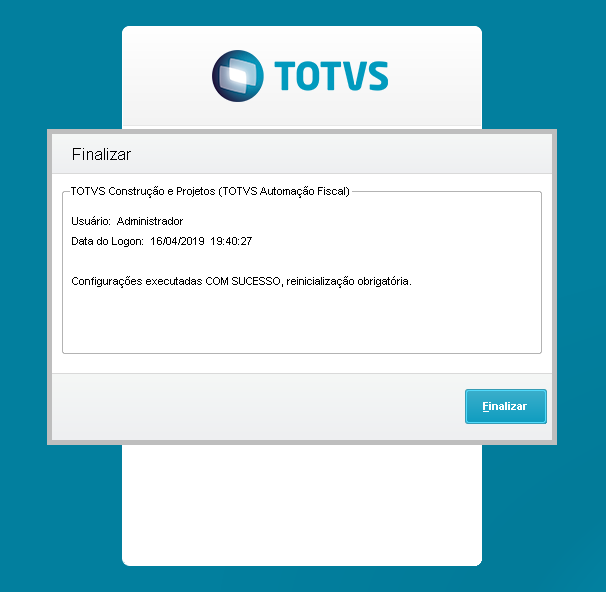
5 - Acessar o modulo pelo menu recém criado:
Os ambientes são criados dinamicamente, por este motivo as ultimas 5 letras existentes na descrição dos itens são variáveis, no exemplo abaixo as letras correspondem a "CULAK".
![]()
6 - Na abertura do módulo será exibido uma interface para criação das tabelas autocontidas, essas tabelas são utilizadas pelo módulo para suporte as tabelas utilizadas pelo RET (Layout e-Social - Anexo I - Tabelas) e demais tabelas referentes a obrigações acessórias:
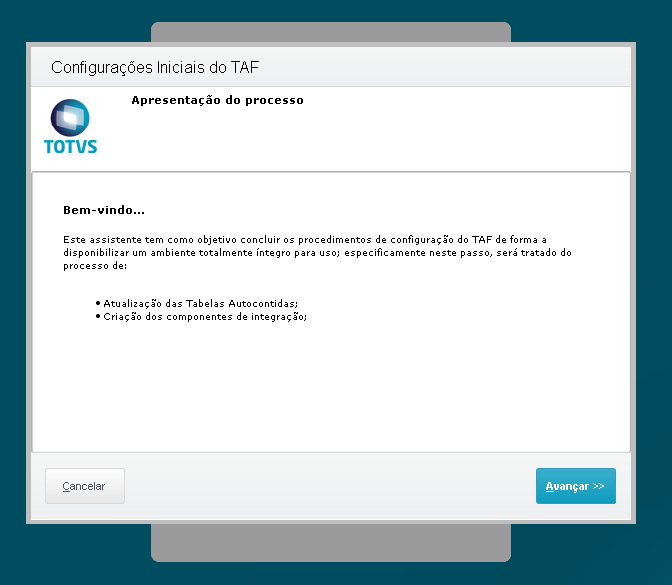
→ Avançar
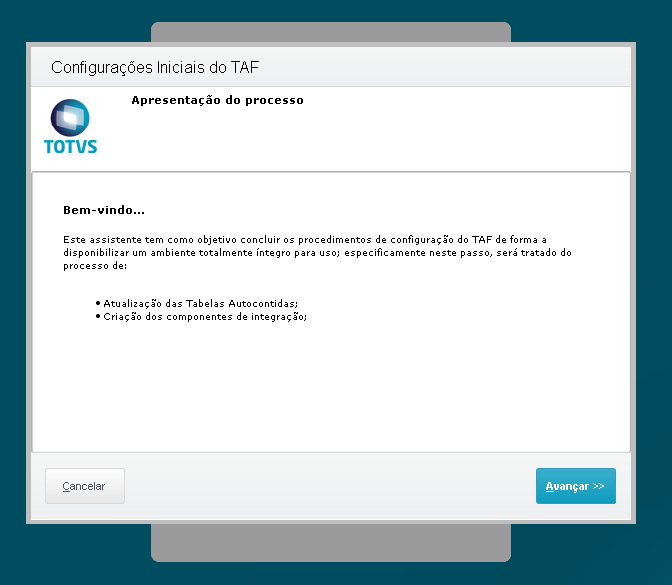
→ Avançar
7 - Selecionar o Item referente ao Grupo de empresa:
Será necessário a execução deste processo cada vez que 1 grupo de empresas for criado.
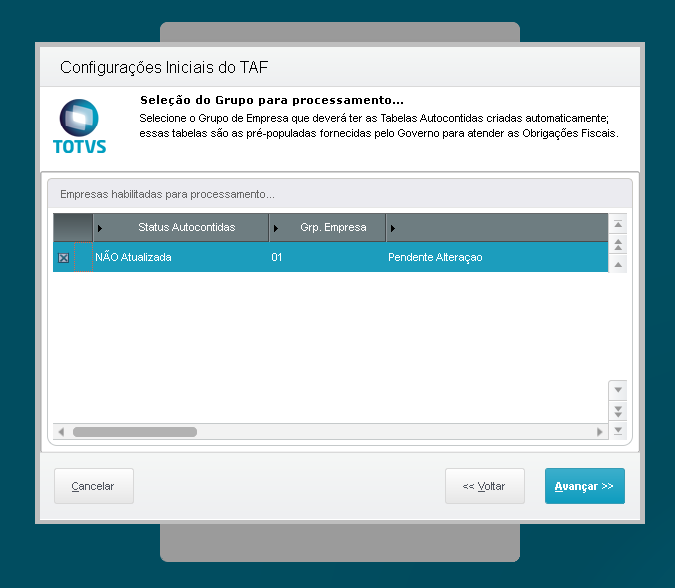
→ Avançar
8 - Marcar a opção de integração, para o e-Social marcar sempre a opção "Layout TOTVS ou Web Service", se o sistema for utilizado também para a entrega do REINF a opção "Layout TOTVS ou Tabela Compartilhada no SGDB" também deve ser marcada, caso contrario Não marcar esta opção:
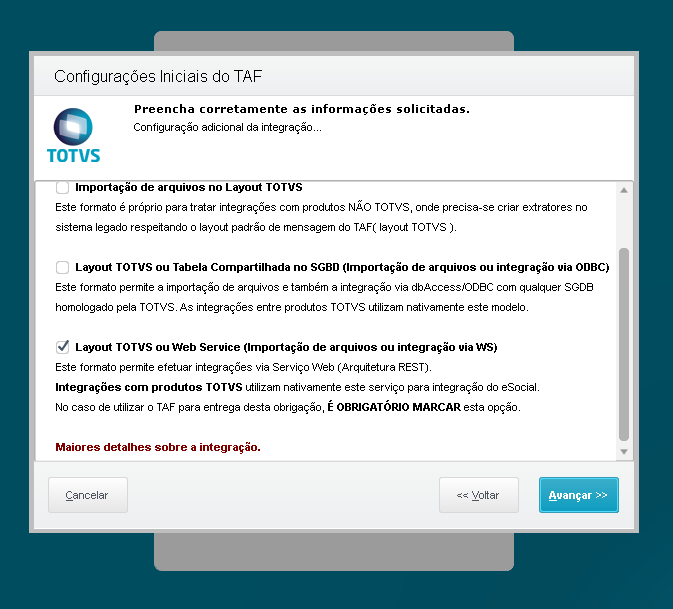
→ Avançar
9 - Indique a porta que deverá ser utilizada pelo serviço REST para comunicação entre ERPs x TAF:
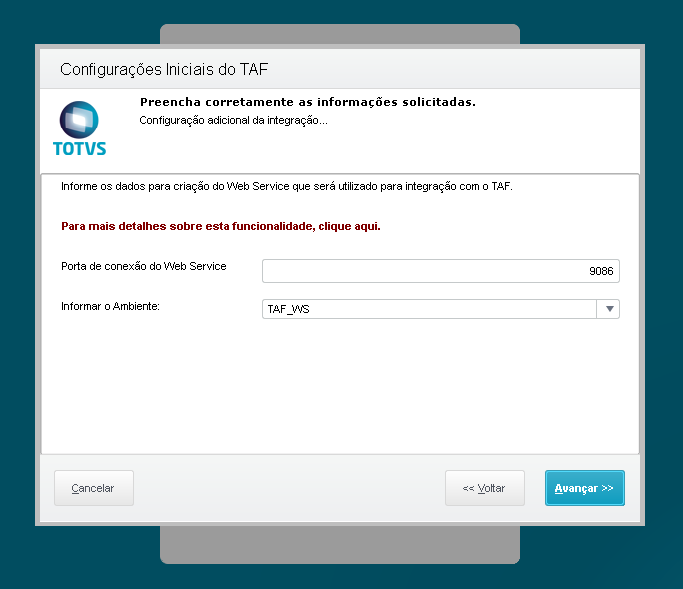
→ Avançar
10 - Clicar em "Processar as configurações realizadas neste assistente" para o inicio da criação das tabelas autocontidas e parametrização do serviço REST:
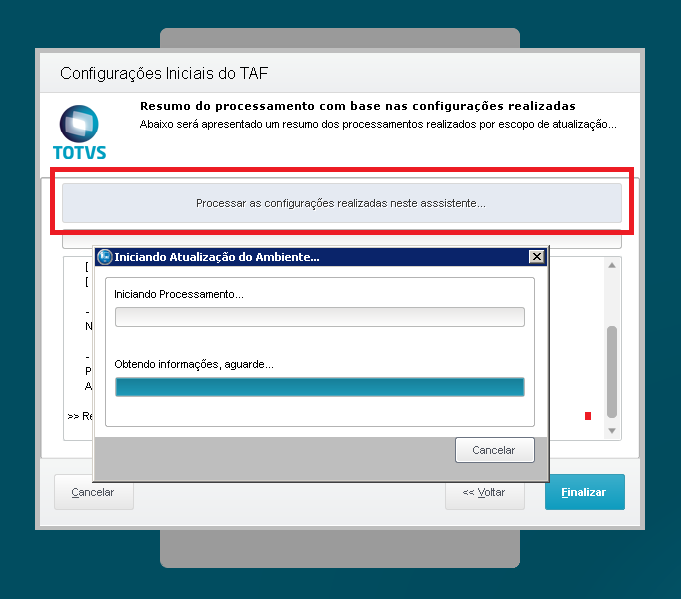
11 - Ao final será exibido um log das operações realizadas:
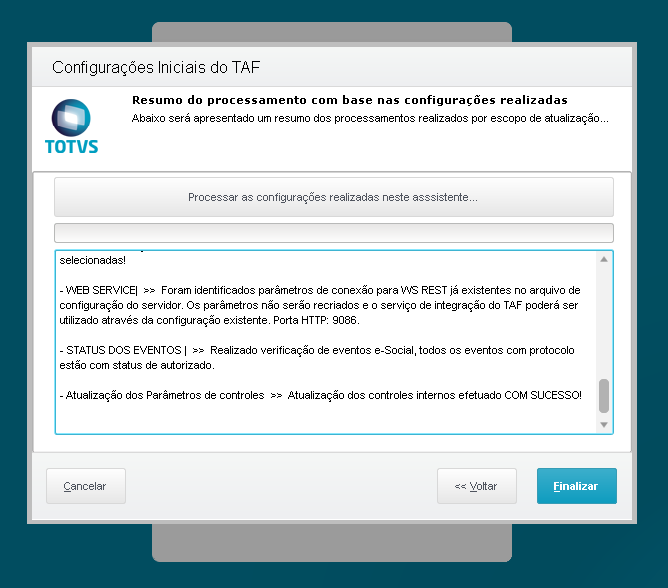
→ Finalizar
13 - O sistema é encerrado para que as configurações sejam de fato efetivadas:
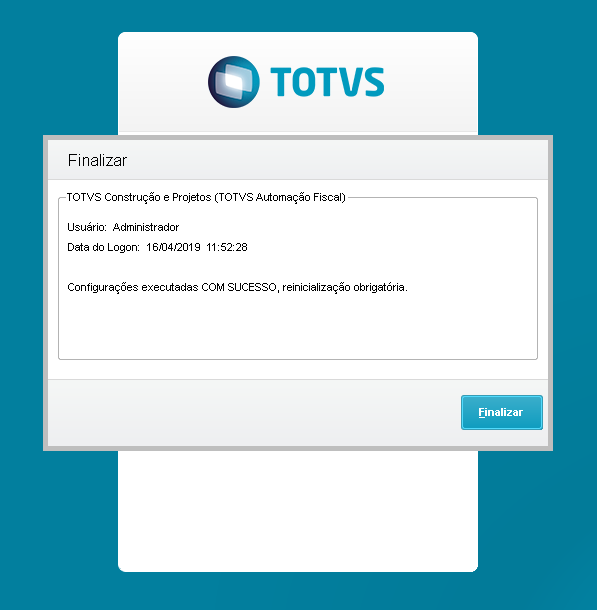
→ Finalizar
14 - O próximo passo é migrar o dicionário do TAF para a ultima versão, para isso é necessário executar o Atualizador de Dicionários (UPDDISTR):
![]()
15 - Ao clicar no ícone exibido na imagem anterior, será exibido uma nova Wizard com orientações para a migração do dicionario, o instalador já inclui o arquivo sdfbra.txt no diretório correto, por este motivo só é necessário clicar em "Avançar":
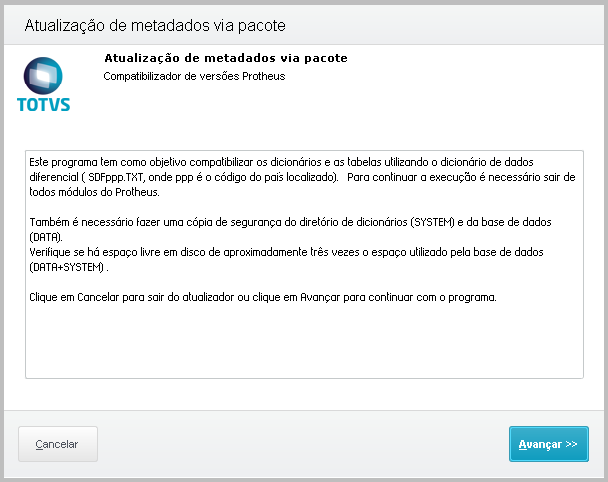
→ Avançar
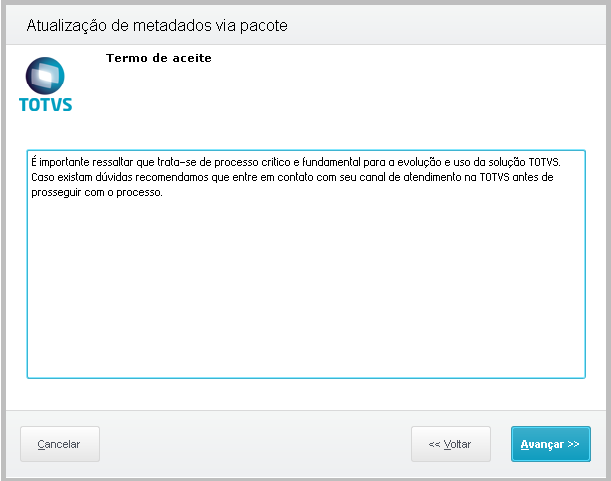
→ Avançar
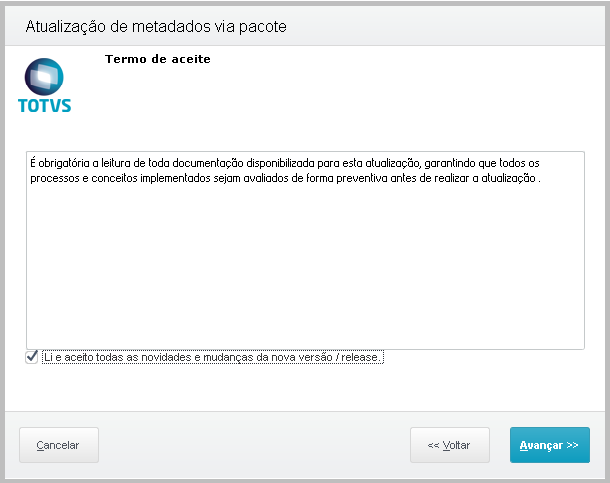
→ Avançar
15 - Na primeira utilização do produto não é necessário a realização de backup no banco de dados e arquivo de dicionários por ainda não conter dados referentes as obrigações acessórias, porem o backup facilita a restauração do sistema em caso de falhas críticas:
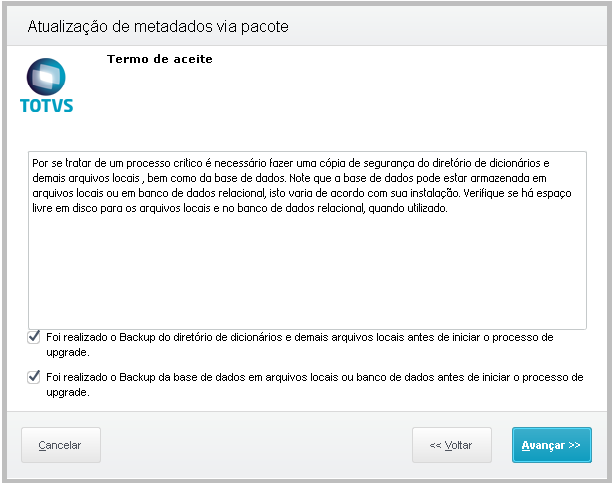
→ Avançar
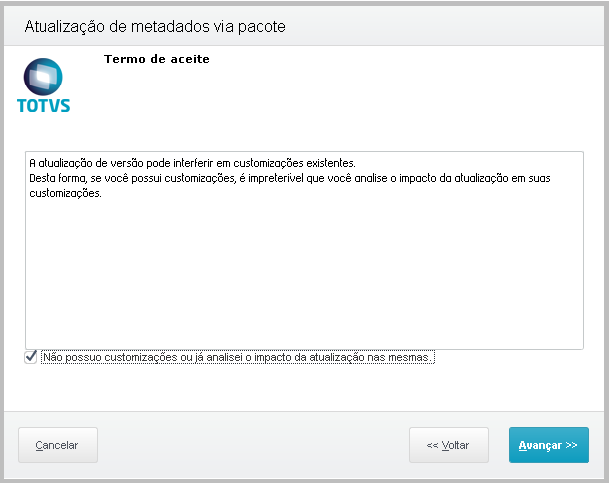
→ Avançar
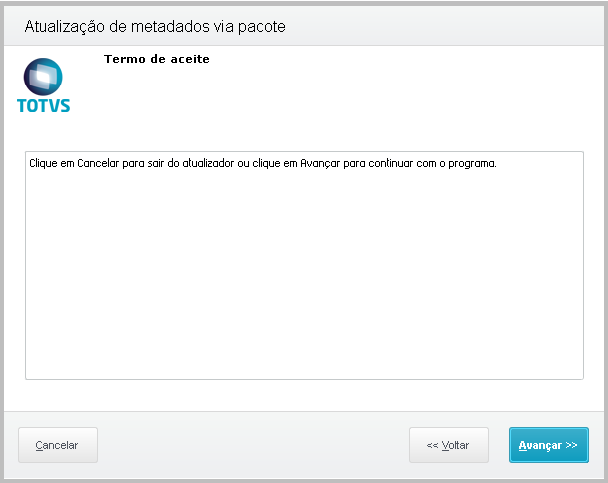
→ Avançar
16 - A atualização de dicionários só pode ser realizadas pelo usuário Administrador, este usuário foi recém criado na instalação como já citado nos itens anteriores, desta forma clique na tecla "Tab" 2x para mudar o foco dos campos usuário e senha que neste momento ainda está em branco e clique em avançar:
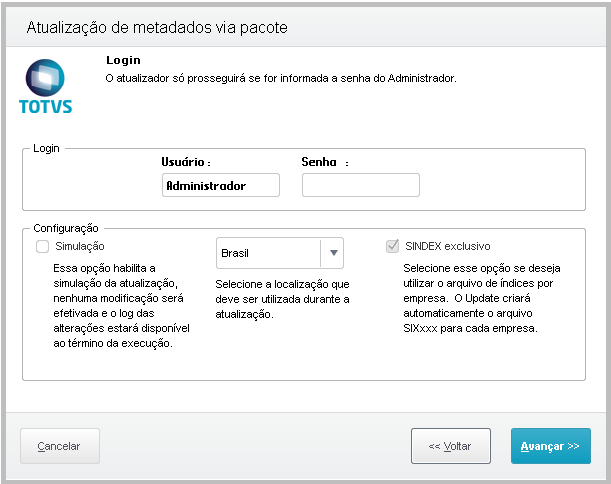
→ Avançar
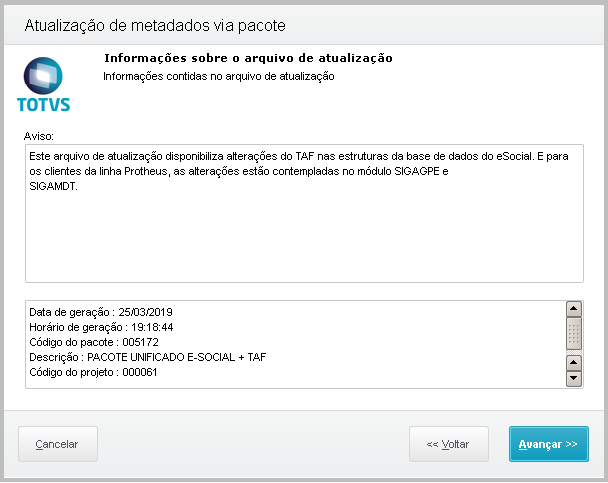
→ Avançar
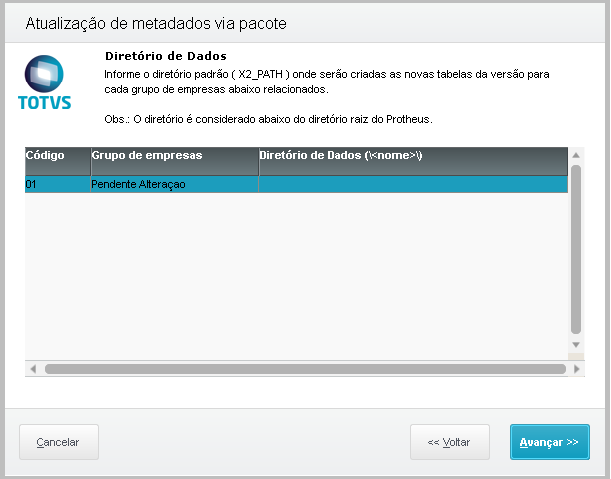
→ Avançar
Marcar a opção "Corrigir erros automaticamente"
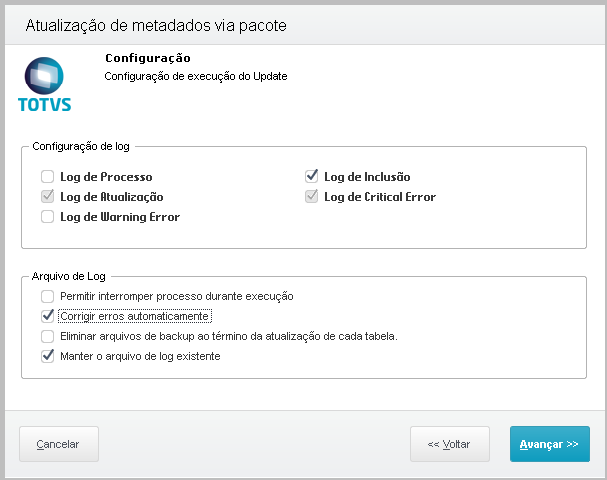
→ Avançar
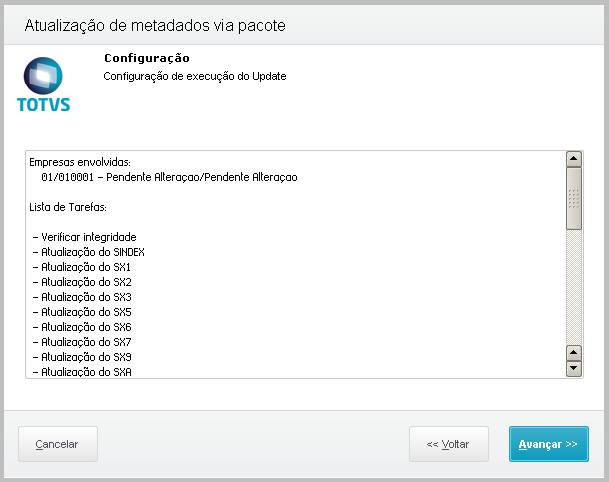
→ Avançar
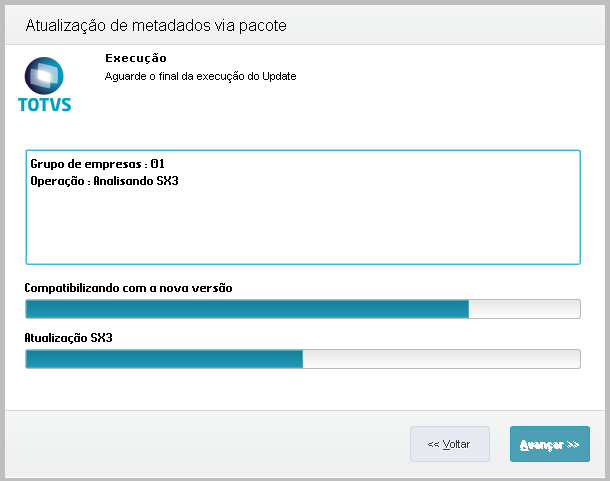
→ Avançar
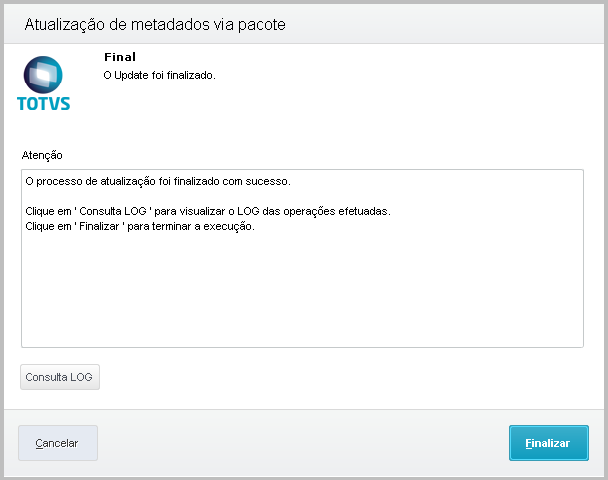
Para clientes que possuem a instalação do TAF segregado em seu ERP o processo de atualização deverá realizado através do novo atualizador do TAF/TSS, esse novo atualizador realiza de forma automática todos os processos necessários para a correta utilização do produto.
Segue link com o passo a passo de como realizar o procedimento de atualização: https://tdn.totvs.com/x/zRePI
O documento contido no link acima já possui algumas respostas de dúvidas mais comuns encontrados pelos clientes